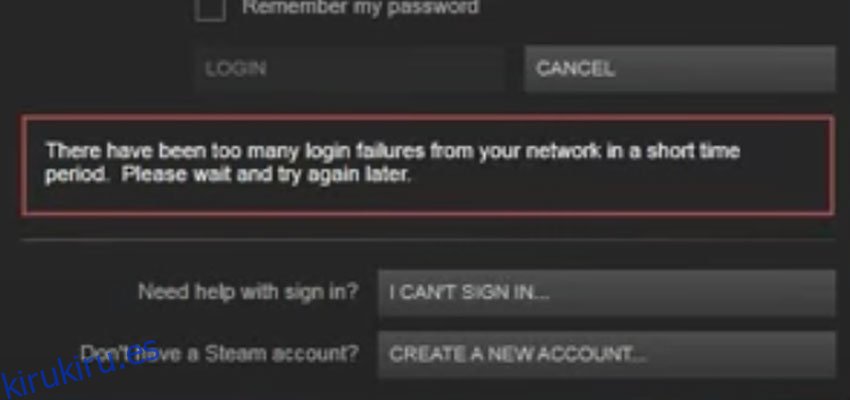Steam es una plataforma de juegos y podrías pensar que la seguridad no importa mucho en ella. Después de todo, ¿qué va a robar alguien? ¿Tus logros en el juego? Si compras juegos en Steam, y todos lo hacen, tu información de facturación, sin mencionar tu número de teléfono, son dos cosas en las que los piratas informáticos potenciales podrían estar interesados.
Es por eso que, si tiene demasiados intentos fallidos, Steam lo bloquea. Verá el mensaje de error “Ha habido demasiadas fallas de inicio de sesión en su red en un corto período de tiempo. Espere y vuelva a intentarlo más tarde ”.
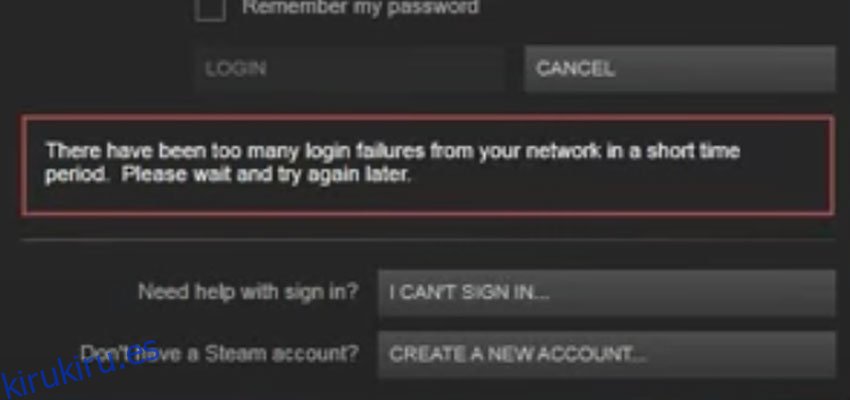
El problema con este mensaje de error es que no define cuánto tiempo debe ser el «período de tiempo corto». A continuación, le mostramos cómo puede solucionar demasiados errores de inicio de sesión de Steam debido a su error de red.
Tabla de contenido
Espere 30 minutos
El «período de tiempo corto» es de 30 minutos. Si tiene ese tiempo, espere y luego inicie sesión en Steam. El error desaparecerá, aunque es posible que se le solicite que ingrese un código CAPTCHA.

Red diferente
El principal problema, aparte de que olvidó su contraseña e hizo demasiados intentos para adivinarla, es que todos los intentos provienen de una red.
Steam ahora sospecha de esa red y le ha impuesto una prohibición suave de usarla para iniciar sesión. La solución rápida es usar una red diferente para iniciar sesión.
Ahora, nadie tiene una segunda conexión a Internet disponible en caso de que Steam coloque una prohibición suave en su red. Entonces tienes dos alternativas; un punto de acceso móvil o una VPN.
Punto de acceso móvil
Todos tienen un teléfono y la mayoría, si no todos, los teléfonos Android modernos y todos los iPhones le permiten crear un punto de acceso. Puede conectar su PC o computadora portátil al punto de acceso de su teléfono e iniciar sesión en Steam.
Use Steam con el hotspot durante treinta minutos, después de lo cual puede volver a su conexión principal. Esto consumirá sus datos móviles, así que piense detenidamente antes de optar por esta solución.
VPN
Necesitas que Steam crea que te estás conectando desde una red diferente a la que hiciste tantos intentos fallidos. Para hacer eso, considere usar una VPN.
La VPN enmascarará su IP y le permitirá omitir la prohibición suave. Si ya está usando una VPN, desconéctela y conéctese a Internet directamente. El resultado final será el mismo.
Una vez que expire la prohibición de 30 minutos, puede usar Steam como lo hace normalmente, es decir, con o sin una VPN.
Asegúrese de elegir una buena VPN si esa es la ruta que sigue. Algunas VPN no hacen un buen trabajo al enmascarar su IP, mientras que otras no cifran el tráfico.
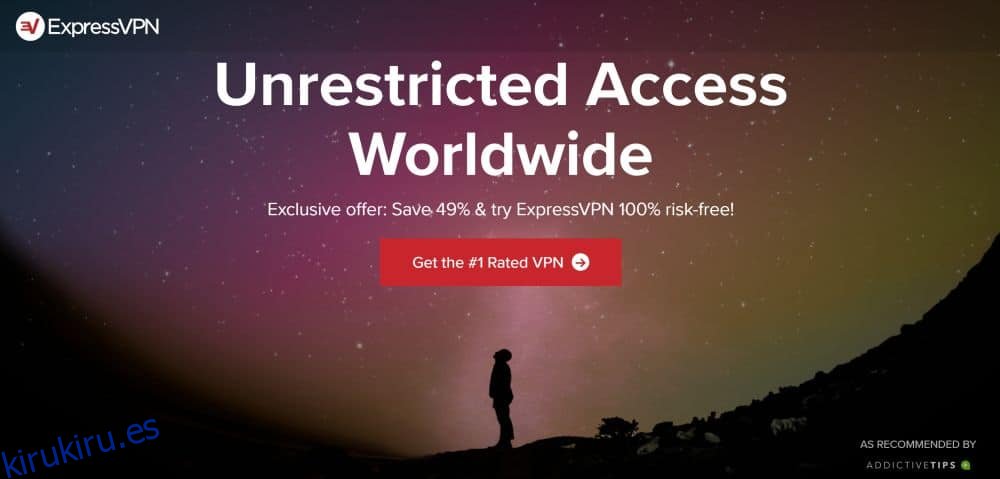
Recomendamos usar ExpressVPN si está buscando el mejor servicio de VPN en el mercado. Es rápido y confiable, y también tan seguro como viene. Los lectores de kirukiru.es también pueden obtener los primeros tres meses gratis si compran un plan anual.
Lea nuestra revisión completa de ExpressVPN.
Pros
OFERTA ESPECIAL: 3 meses gratis (49% de descuento – enlace a continuación)
Servidores súper rápidos (pérdida de velocidad mínima)
Soporta TODOS los dispositivos
Ninguna política de registro se aplica correctamente
Servicio al cliente 24/7.
Conclusión
¿Encontró Steam demasiadas fallas de inicio de sesión debido a su error de red? ¿Cómo te las arreglaste para evitarlo? ¿Alguno de los anteriores funcionó para usted?
Nos encantaría saber de usted, así que háganoslo saber en los comentarios a continuación.